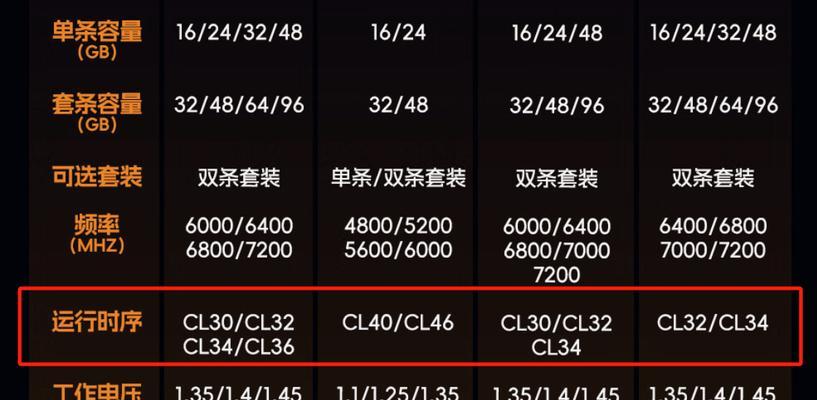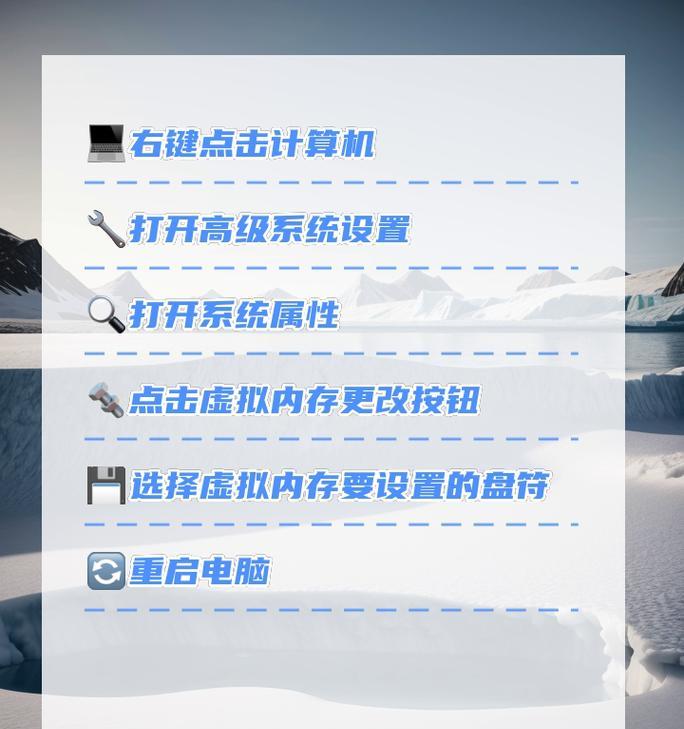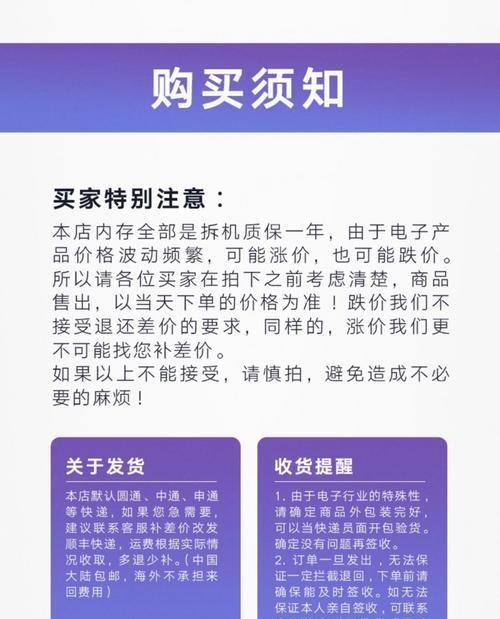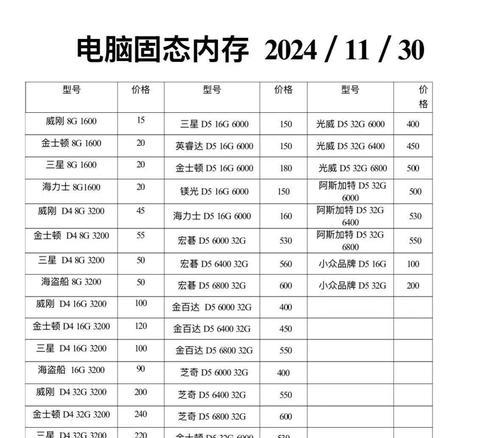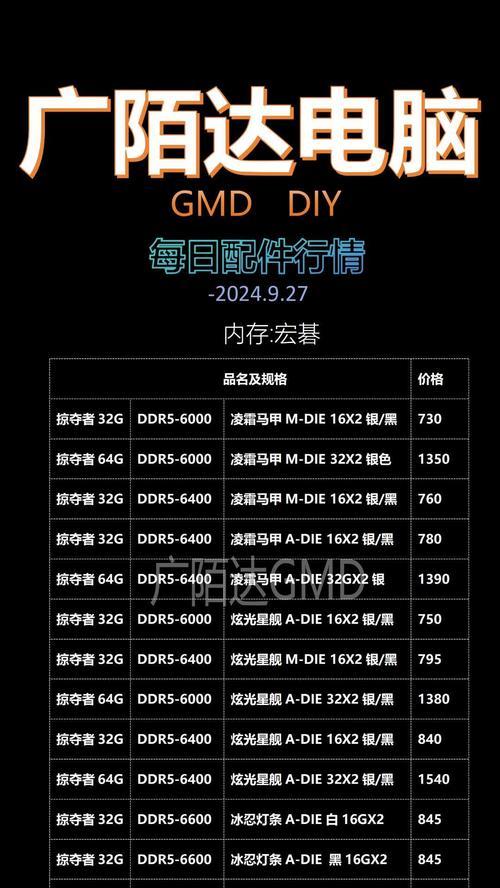电脑内存占用高和温度高怎么解决?解决高占用和高温的方法是什么?
- 电脑攻略
- 2025-07-02
- 32
电脑作为我们日常办公、学习和娱乐的重要工具,其性能直接关系到我们的工作效率和体验。但是,当我们发现电脑出现内存占用高和温度高的情况时,无疑会感到困扰。面对这样的问题,我们该如何一一解决呢?本文将为您提供一系列高效、实用的方法,帮助您解决电脑内存占用高和温度高的问题。
一、理解电脑内存和温度高背后的原因
在解决具体问题之前,我们需要了解导致电脑内存占用和温度升高的可能原因。内存占用高可能是因为开启程序过多、运行大型软件、病毒感染或系统文件损坏等因素。而电脑温度过高通常与散热系统不畅、灰尘积聚、内部零件老化或者使用环境不当有关。
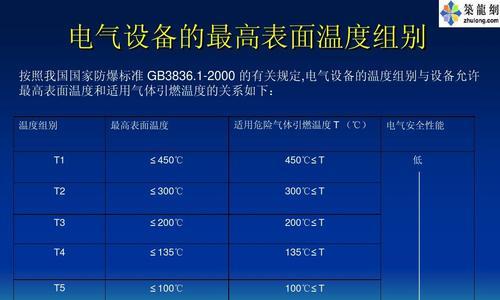
二、优化电脑内存占用
1.关闭不必要的后台程序
电脑开机后,许多程序会自动启动并在后台运行。这些程序可能会占用大量内存资源。您可以通过任务管理器查看并结束不必要的进程。
步骤:
按下`Ctrl`+`Shift`+`Esc`打开任务管理器。
查看“进程”标签页,找到并结束占用大量内存的程序。
2.升级或优化系统
随着应用程序变得越来越复杂,老旧的操作系统可能无法很好地管理资源。考虑升级系统或安装内存优化软件来帮助管理资源。
步骤:
确认系统要求,准备升级操作系统。
下载并安装内存优化工具,如CCleaner等。
3.扩展物理内存
如果电脑运行时经常出现内存不足的提示,可能需要考虑增加物理内存(RAM)。
步骤:
确定当前电脑支持的最大内存容量。
前往电脑维修店或者自行更换更大容量的内存条。
4.定期清理磁盘
磁盘碎片过多会影响系统的运行速度,间接造成内存压力。使用磁盘清理工具清理系统垃圾。
步骤:
打开“我的电脑”,右键点击系统盘选择“属性”。
点击“磁盘清理”并选择需要清理的文件类型。
清理完成后重启电脑。

三、降低电脑温度
1.清理内部灰尘
灰尘积累是电脑散热不良的主要原因之一。定期清理电脑内部,特别是风扇和散热器。
步骤:
关闭电脑电源,打开机箱清理灰尘。
使用压缩空气罐轻吹风扇和散热器。
2.检查和优化散热系统
检查散热风扇是否正常工作,必要时更换损坏的风扇或散热器。
步骤:
检查风扇转速,确保散热风扇正常运行。
如果发现风扇损坏,及时更换新的散热风扇。
3.调整电脑设置
通过调整电脑的电源设置来减少热量生成。
步骤:
进入“控制面板”中的“电源选项”。
选择合适的电源计划,如“节能模式”,并调整到较低的性能等级。
4.使用外部散热设备
考虑使用额外的散热设备,如散热垫或外部风扇。
步骤:
购买适合自己电脑型号的散热设备。
按照说明正确安装和使用散热设备。
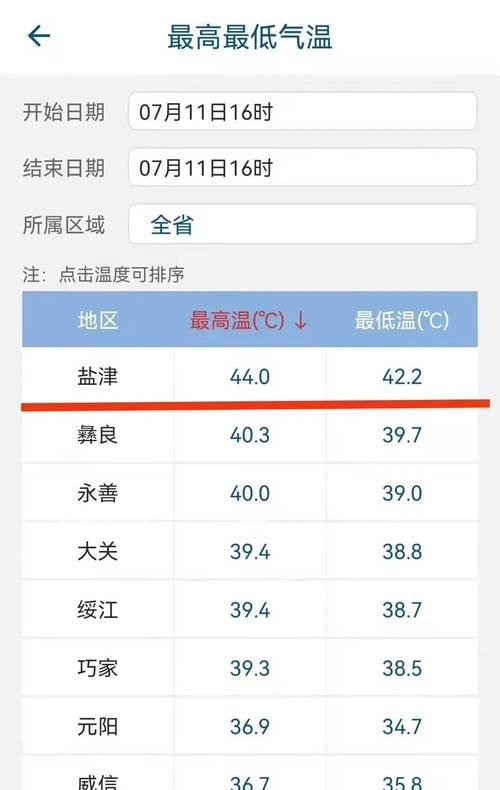
四、监控和维护
为了确保电脑性能的持续性,建议安装硬件监控软件来监控电脑的运行状态。
步骤:
选择如HWMonitor等硬件监控软件。
定期检查电脑的温度和内存占用情况。
总体来说,电脑内存占用高和温度高是常见的电脑性能问题,通过上述的步骤与方法,我们可以有效地解决这些问题。保持电脑的清洁、定期维护以及合理优化是保持电脑性能稳定的关键。电脑作为我们工作生活的一部分,需要我们细心呵护,才能更好地服务于我们。
版权声明:本文内容由互联网用户自发贡献,该文观点仅代表作者本人。本站仅提供信息存储空间服务,不拥有所有权,不承担相关法律责任。如发现本站有涉嫌抄袭侵权/违法违规的内容, 请发送邮件至 3561739510@qq.com 举报,一经查实,本站将立刻删除。!
本文链接:https://www.cd-tjlm.com/article-11608-1.html